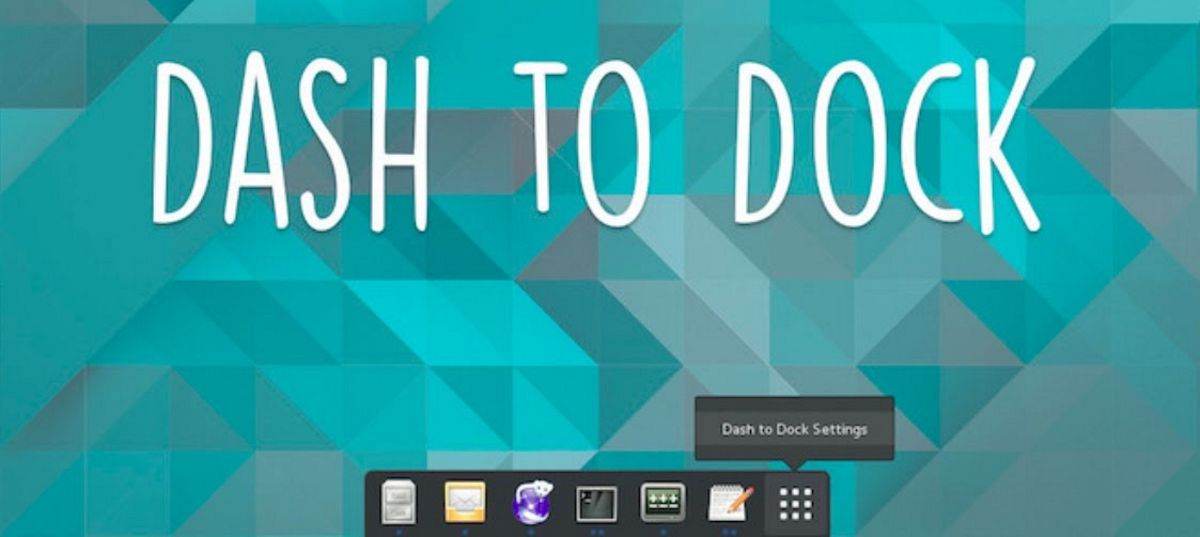
ไม่กี่วันที่ผ่านมาได้มีการนำเสนอพาเนล Dash to Dock 67 เวอร์ชันใหม่ ซึ่งทำในรูปแบบ ส่วนขยายของ Gnome Shell ช่วยให้ผู้ใช้เริ่มและสลับระหว่างเดสก์ท็อปและหน้าต่างแอปพลิเคชันได้เร็วขึ้นมาก
ส่วนขยายนี้ มีประโยชน์อย่างยิ่งสำหรับผู้ใช้ Linux ที่ต้องการปรับแต่งแทบทุกด้านของเดสก์ท็อป. ด้วยวิธีนี้คุณสามารถตัดสินใจได้ว่าจะแสดงหน้าต่างแอปพลิเคชันหรือไม่เลื่อนดูหน้าต่างแอปพลิเคชันที่เปิดอยู่โดยใช้แถบเลื่อนเมาส์ดูตัวอย่างหน้าต่างโดยใช้แป้นพิมพ์ลัดที่กำหนดเองซ่อนแผงรายการโปรดและแสดงเมนูท่าเรือบนจอภาพที่เชื่อมต่อจำนวนมากรวมถึงตัวเลือกการปรับแต่งอื่น ๆ
เพิ่มเติม สิ่งสำคัญคือต้องพูดถึงว่าบนพื้นฐานของ Dash to Dock นั้น Ubuntu Dock ถูกสร้างขึ้นซึ่งมาเป็นส่วนหนึ่งของ Ubuntu แทน Unity shell
Ubuntu Dock มีความโดดเด่นเป็นหลักโดยการกำหนดค่าเริ่มต้นและจำเป็นต้องใช้ชื่ออื่นเพื่อจัดระเบียบการอัปเดตโดยคำนึงถึงรายละเอียดของการจัดส่งผ่านที่เก็บข้อมูลหลักของ Ubuntu และการพัฒนาการเปลี่ยนแปลงการทำงานจะดำเนินการโดยเป็นส่วนหนึ่งของ Dash หลักของโครงการ ไปยัง Dock
Dash to Dock 67 คุณสมบัติใหม่ที่สำคัญ
Dash to Dock 67 เวอร์ชันใหม่ โดดเด่นในเรื่องการเพิ่มการรองรับสำหรับ Gnome Shell 3.34 นี้ จำเป็นต้องมีการปรับปรุงฐานรหัสให้ทันสมัยซึ่งการสนับสนุนสำหรับเวอร์ชันก่อนหน้า 3.32 ก็ถูกยกเลิกไปด้วย
นวัตกรรมการทำงานที่สำคัญที่สุดใน Dash to Dock 67 คือการรองรับไอคอนถังขยะ และความสามารถในการวางไดรฟ์แบบถอดได้บนแผงไอคอน คุณสามารถปรับแต่งลักษณะที่ปรากฏของตัวบ่งชี้ความคืบหน้าผ่านธีมการดำเนินการ
จากการเปลี่ยนแปลงอื่น ๆ นำเสนอในประกาศ Dash to Dock 67
- การสนับสนุนธีม: LauncherAPI - ใช้ CSS เพื่อกำหนดสไตล์สีของแถบความคืบหน้า
- การสนับสนุนธีม: รัศมีขอบจะไม่ถูกรีเซ็ตเมื่อท่าเรือถูกลดระดับลง
- แก้ไขข้อผิดพลาด: แก้ไขการถดถอยด้วยการตั้งค่าความโปร่งใสของ UI
จะรับ Dash to Dock 67 เวอร์ชันใหม่ได้อย่างไร
สำหรับผู้ที่สนใจสามารถขอรับ Dash to Dock 67 เวอร์ชันใหม่ได้ ต้องมีการติดตั้ง Gnome เวอร์ชันล่าสุด ในระบบของคุณ (ซึ่งเป็นเวอร์ชัน 3.34) เนื่องจากตามที่กล่าวไว้ข้างต้นพร้อมกับการเปิดตัวเวอร์ชันใหม่นี้การสนับสนุน Gnome เวอร์ชันก่อนหน้าจึงถูกยกเลิก
ตอนนี้คุณสามารถรับส่วนขยายได้โดยไปที่ ไปที่ลิงค์ต่อไปนี้. ที่นี่คุณต้องเลื่อนปุ่มทางด้านซ้ายเพื่อติดตั้งบนคอมพิวเตอร์ของคุณ
สิ่งสำคัญคือต้องพูดถึงเรื่องนั้น หากคุณเพิ่งติดตั้ง Gnome 3.34 บนคอมพิวเตอร์ของคุณและต้องการติดตั้งส่วนขยายนี้หรือส่วนขยายอื่น ๆ คุณอาจเห็นข้อความว่าคุณต้องรวมเบราว์เซอร์เข้ากับสภาพแวดล้อมเดสก์ท็อป
สำหรับสิ่งนี้เท่านั้น คุณต้องเปิดเทอร์มินัลและในนั้นคุณจะพิมพ์คำสั่งต่อไปนี้ ขึ้นอยู่กับการกระจายที่คุณใช้หรืออิงตาม / ได้มา
หากคุณเป็นผู้ใช้ Arch Linux Manjaro, Arco Linux หรือ Distro ที่ใช้ Arch อื่น ๆ ควรพิมพ์ดังต่อไปนี้:
sudo pacman -S chrome-gnome-shell
ในขณะที่สำหรับผู้ที่เป็น ผู้ใช้ Debian Deepin, Neptune OS หรืออื่น ๆ ที่ใช้ Debian:
sudo apt-get install chrome-gnome-shell
ในขณะที่กรณีของ Fedora และอนุพันธ์ของสิ่งนี้:
sudo dnf install chrome-gnome-shell
หรือหากคำสั่งด้านบนใช้ไม่ได้:
sudo dnf copr enable region51/chrome-gnome-shell sudo dnf install chrome-gnome-shell
Gentoo
emerge -av gnome-extra/chrome-gnome-shell
หากเป็นผู้ใช้ Ubuntu, Linux Mint, Voyager หรืออื่น ๆ ที่ใช้ Ubuntu:
sudo apt-get install chrome-gnome-shell
สุดท้ายพวกเขาจะต้องติดตั้งส่วนขยายในเว็บเบราว์เซอร์ เพื่อให้สามารถติดตั้งส่วนขยาย Gnome ในระบบได้จากเว็บไซต์ "Gnome Extensions"
สำหรับผู้ที่ใช้ โครเมี่ยม / โครเมี่ยม จากลิงค์นี้
ผู้ใช้ของ Firefox และเบราว์เซอร์ที่ใช้, ลิงค์คือนี่